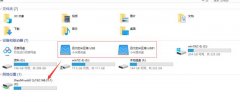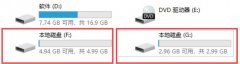上次写的SA证书公私钥的教程估计大家都没搞明白,那种确实不适合平民使用,太复杂了,并且看上去没那么安全,因为有人告诉我,怎么还是能打开啊?既然不能看到实际效果的,今天小编告诉大家怎样给硬盘直接加上密码,输入密码才能打开盘符。首先打开Bitlocker,路径在,开始控制面板系统和安全BitLocker 驱动器加密,如下图:
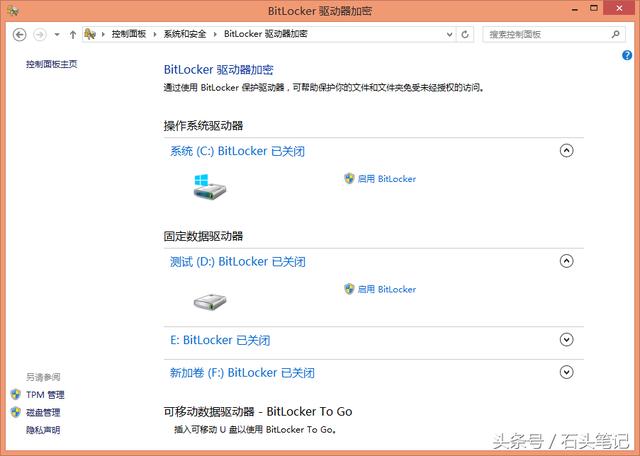
小编这里将D盘加密,操作如下图:
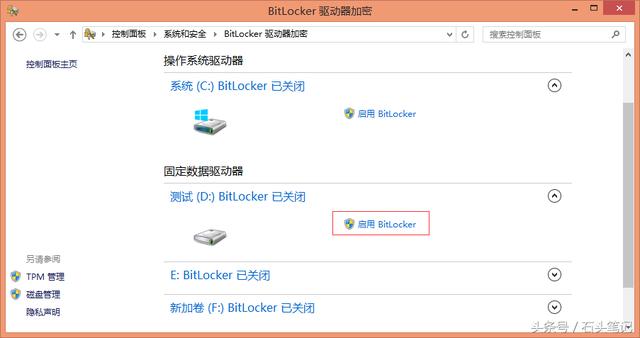
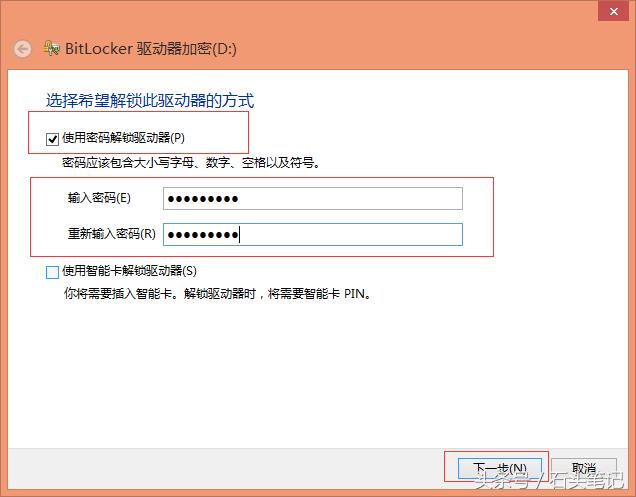
加密模式有两种,一种是智能卡,需要另外购买。另一种是通过密码,小编这里采用的密码加密,密码填写完之后,点击下一步。最后设置忘记密码后将密码保存在哪里,小编这里选择保存到文件,其实这里的话,windows只是为了保险起见,才建议将密码保存到某个地方,实际上,密码只需要记住就行了,操作如下图:
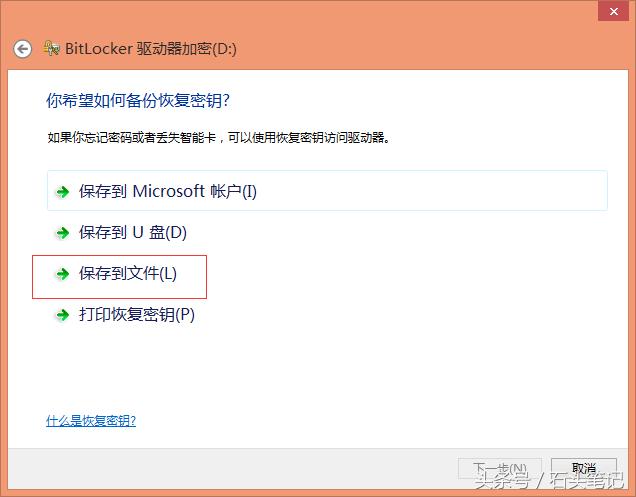
小编将密码保存在桌面,以TXT文件形式,如下图:
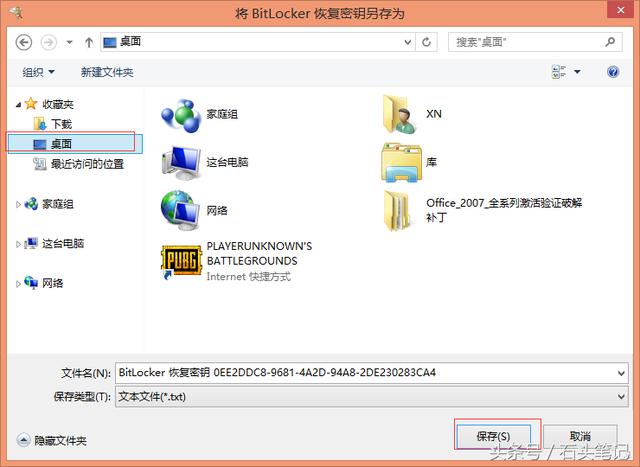
最后就是选择加密空间大小,这里直接默认的就行了,如下图:
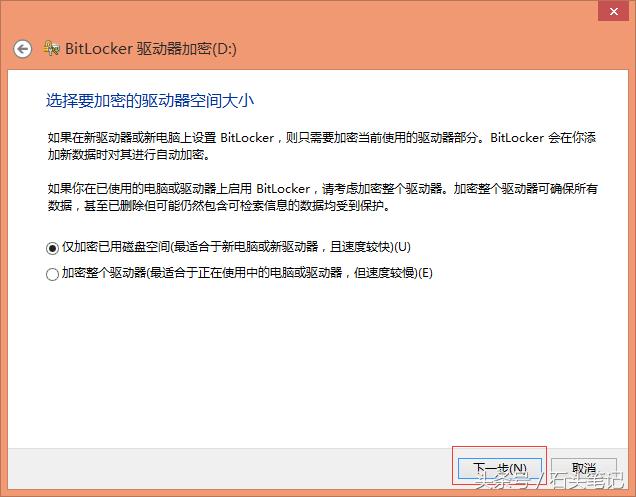
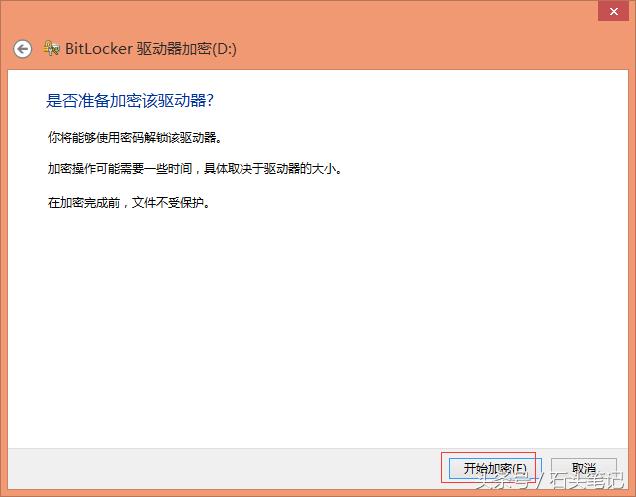
设置成功之后需要重启电脑完成加密,再次访问磁盘就需要输入密码,如下图:
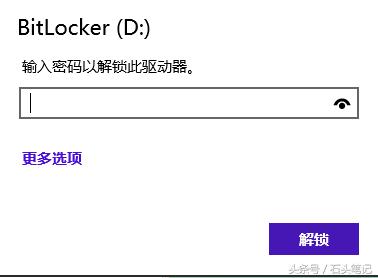
输入之前设置的密码就能完成解锁。